●○●イラレ道場-ちょこっとレッスン●○●
みなさま、おはこんばんちは\(^。^)
千葉名人でございます(^◇^)
それでは、今日もちょこっとレッスンたのしくまいりましょう(^◇^)
◇◇◇ テンキーの方のエンター\(^。^)◇◇◇
いいものとは、目立たないところにあったりするもので、テンキーの方のEnterキーが
マイブームでーす\(^。^) 全然つかっていませんでした(^。^;)
「マックの場合は 大きい方に「return」キー、テンキーの方に小さいEnterキー」がありますよね(^^ )
キーボードによって違いがありますけど、大体テンキーの付いてるキーボードだと、ありますよね(^^ )
私は、こっちのエンターを全然、つかってなかったんですが、去年の中頃くらいから、ふと、
「なんで、ここにまでエンターキーがあるんだろう?」って思って、ちょっと試しに使ってみました。
そしたら、これの便利なこと(^。^;)
例えば、エクセルとかで沢山のセルを更新して連続的に、マシンガンのように、更新する作業とかを
したい場合、エンターで下のセルに移動出来ますが、数字を入れてすぐにこっちのエンターで
下のセルに移動出来るので、めちゃくちゃいいですわ。
ちなみに、横のセルに移動するには、Tabキーを押すと、早いですよーっ(^_^ )
インデザインに流し込む表データを、エクセルからフォーマットテーブルのまま持ってくるとか
他のソフトとの連携とかも、最近、やたらと多いので、えらく重宝しております(^^ )
上記に限らず、ウィンドウが出たときには、OKをマウスカーソルで押すのより、こっちで、ピシャって
やる方が、早くて気持ちいいっす V(^^ )
Illustratorでも、このキーへのアクセスは便利で、例えば、選択しているオブジェクトを数字入力で移動したい
場合は、エンター(マックはリターン)を、押せば、メニューウィンドウが出てきますので使いまくりましょう(^_-)
【 Illustratorの移動ウィンドウをエンター一発で表示させましょう\(^◇^)/ 】
Illustratorの移動ウィンドウは、動かしたいオブジェクトを選択した状態で、エンターボタン一発です\(^◇^)/
選択して、エンター\(^。^) はい、オッパッピー♪
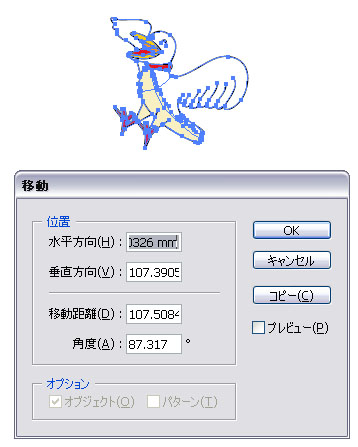
イチイチ、メニューをマウスカーソルを動かして、表示させなくても、このように
様々なショートカットが隠されています(^_-※)
数値入力して、またエンター!
マウスでカーソルをOKまで、もってかないで、テンキーのところの
エンターでズガガって、やるのが快感でーす\(^◇^)/
右の端っこなので、押しやすいのもポイント高いでーす\(^◇^)/

みんなもやってみてね(^。^)

https://www.illareya.net/wp-content/uploads/ameimg/blog_import_5847795023959.gif
Illustrator用素材の宝庫! イラレ屋はこちら\(^^※)
=================================
(イラレ屋の便利なパターンスウォッチ素材集)
=================================
![]()
![]()
パターンスウォッチ
<1000個以上のスウォッチデータをラインナップ\(^。^)>
CD版と、ダウンロード版がございます(^_-)
カラーのパターンスウォッチもありますよ!
大好評発売中でーす(^◇^)
ショッピングカート
![]()
安心ゼウスのクレジットカード決済から普通銀行、ネット銀行
郵貯、代引き決済に対応いたしております\(^。^)
ぜひ、ご注文お待ちしております(^◇^)
=================================
ダウンロードからインストールまで、安心の
メールサポート付き!だから初心者のみんなも
スウォッチが欲しい時は、イラレ屋に注文してね!
まってまーす\(^。^)
※画像をクリックすると、拡大表示で綺麗な画像が見られますよ!

ヤフーオークションもよろしくどうぞ\(^。^)
【イラレ屋のメルマガ】------メールマガジンもよろしくね♪
| illustrator革命!イラレ通信\(^◇^)/ |
|---|
| カンタン!イラレ道場\(^◇^) |
|---|
イラレ道場 読者登録 / 解除

(よかったら、これもクリックして応援してね!)

-----–(イラレ道場本部)-----–

本部のレッスンもやってみてね\(^。^)
イラレ屋のプレゼントコーナー
もよろしくね♪
https://www.illareya.net/wp-content/uploads/ameimg/blog_import_58477952c090f.gif
ブログの人気投票です\(^。^)
毎日クリックして、応援してね!

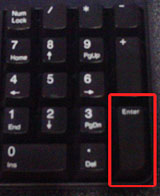


コメント